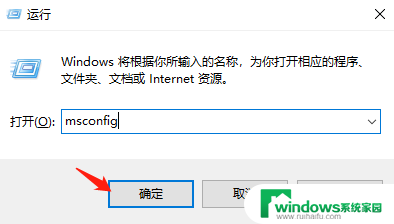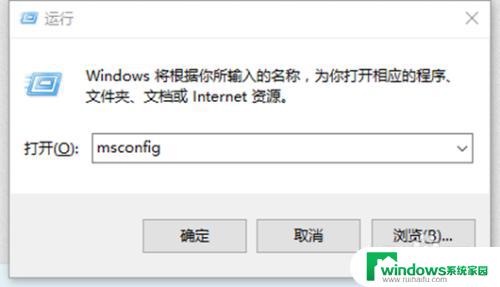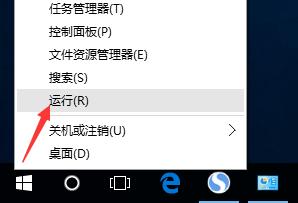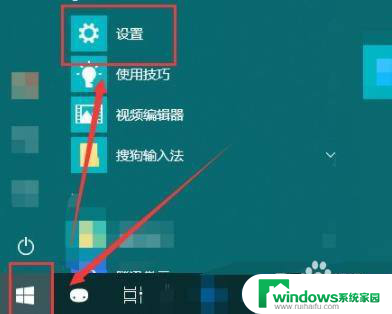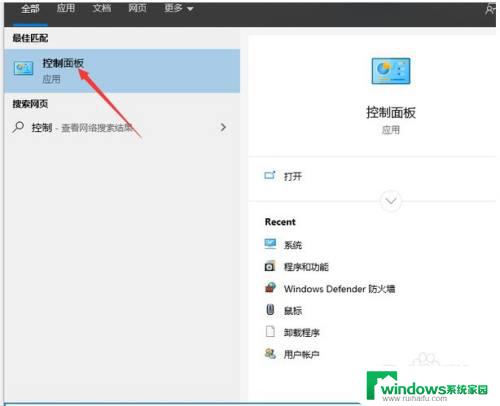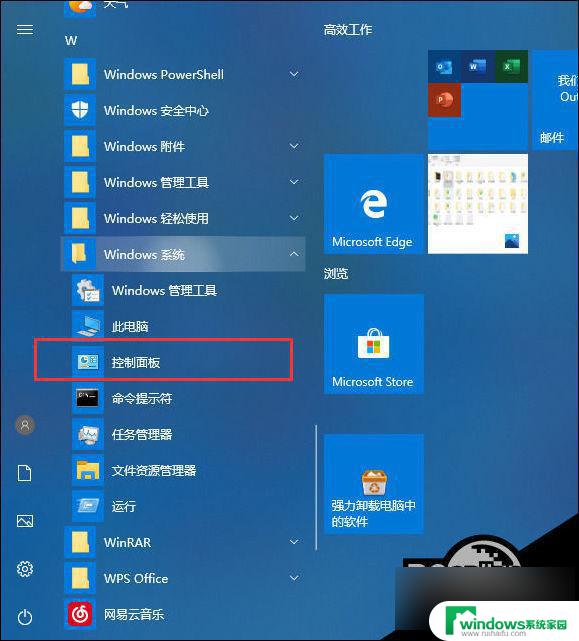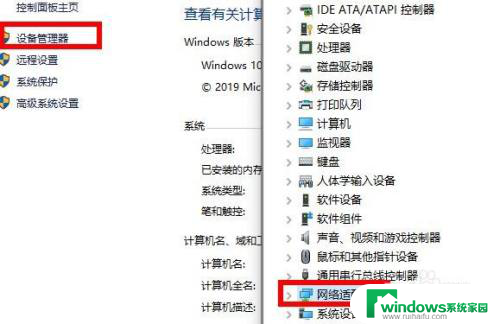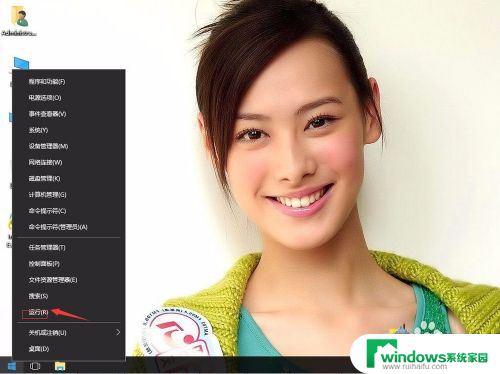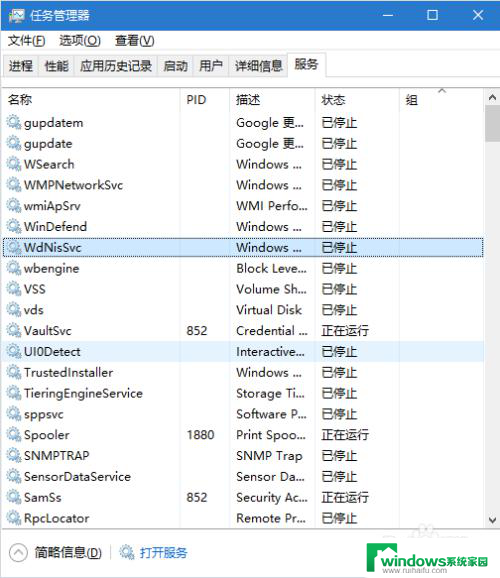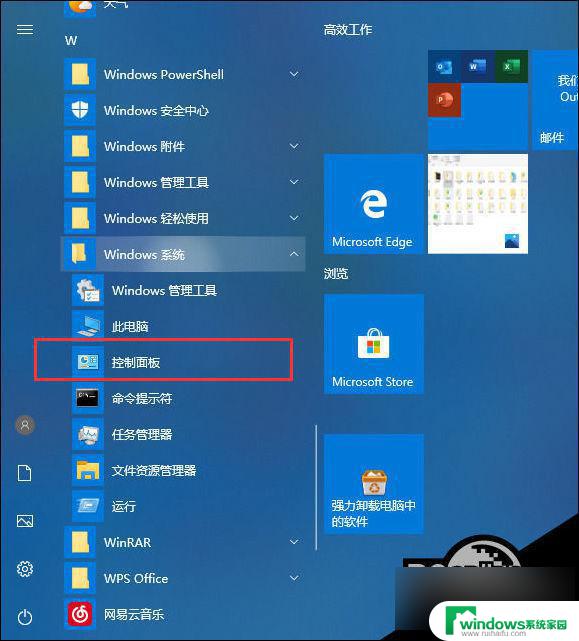无法识别打印机usb连接 Win10电脑USB打印机不识别怎么办
在现代社会中电脑和打印机已成为我们日常生活中不可或缺的工具,有时我们可能会遇到一些问题,比如在使用Win10电脑时无法识别打印机的USB连接。这种情况下,我们应该怎么办呢?毋庸置疑解决这个问题对于我们的工作和生活都非常重要。下面我们将探讨一些可能的解决方法,以确保我们的打印机正常工作。
方法如下:
1.首先我们需要打开电脑按下win+r组合键,打开运行窗口。在接下来输入msconfig,再点击确定就好了。
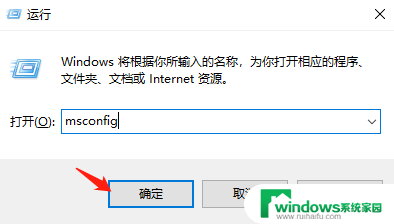
2.接下来我们就在弹出的窗口中点击上方的服务,接着在左下角勾选隐藏所以服务。接下来找到右侧的全部禁用,点击确定。
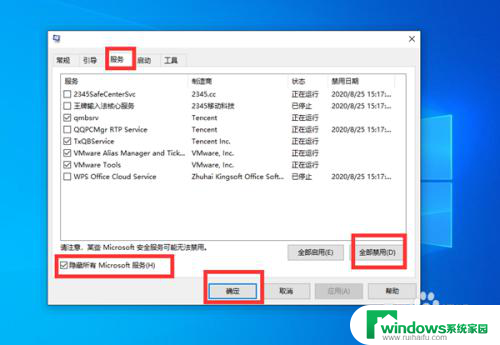
3.接下来我们需要再点击上面的启动选项,打开任务管理器。
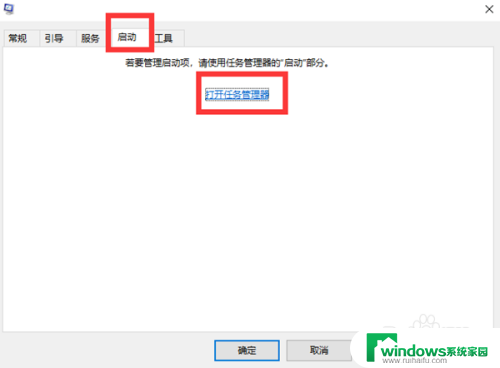
4.接下来我们在弹出来的窗口中选择点击启动选项,然后再将这些选项全部禁用就好了。
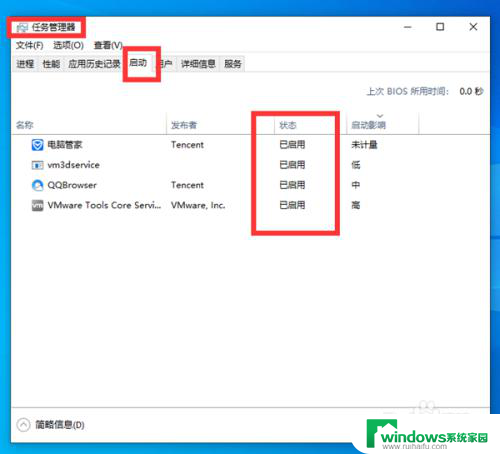
5.最后我们直接点击确定就好了。
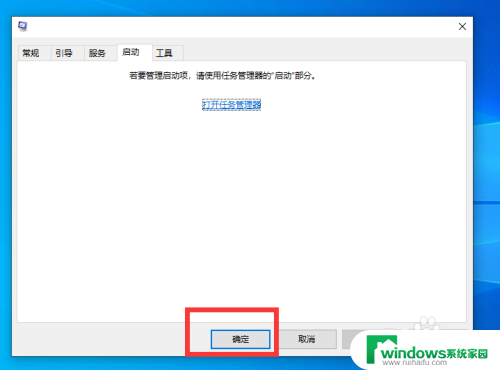
6.接下来我们需要返回主页面,打开设备管理器。找到通用串行总线控制器。
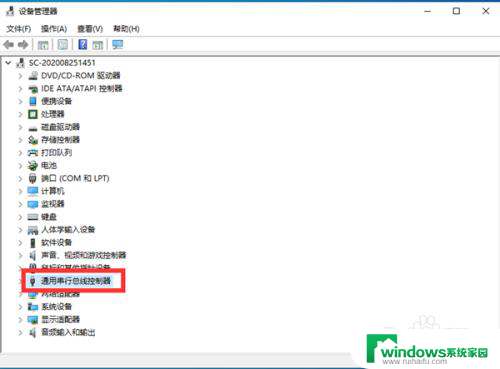
7.我们接下来需要打开它,检查里面的驱动。
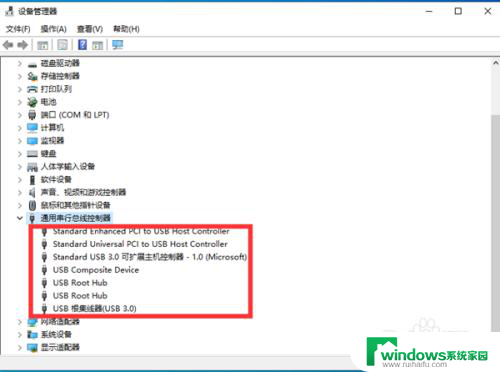
8.接下来我们右键点击我们需要的驱动,打开属性。
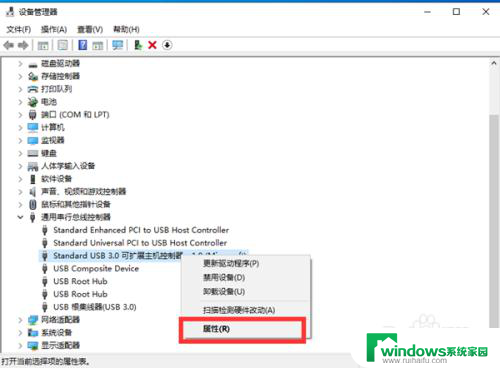
9.接着我们在窗口点击上方的驱动程序选项,点击更新驱动程序就好啦。
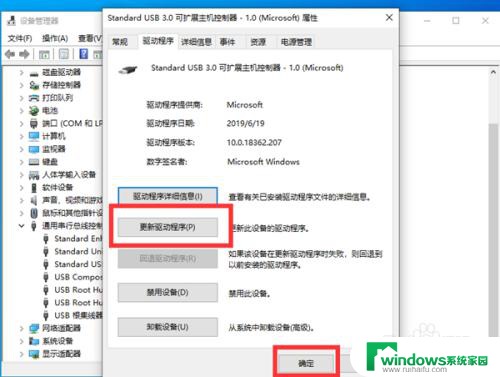
以上就是无法识别打印机USB连接的全部内容,如果有任何疑问,请按照以上步骤进行操作,希望这些方法能够帮助到大家。